
使命召唤9 error during_使命召唤9初始化错误
77游戏社盒子平台开启你的次世代游戏之旅。77游戏社助手乐园专为国内外单机游戏、手游玩家、网络游戏爱好者打造的推荐高品质手游的分享社区。我们提供各类游戏最新的资讯动态。在这里,超过50,000款精品游戏任你畅玩——从独立制作的匠心之作到使命召唤9 error during_使命召唤9初始化错误3A级手游大作,我们为你搭建了最丰富的数字游乐场。1亿玩家的共同选择,累计30亿次的热血下载,每一个数字背后都是玩家们用指尖投票的信任。3500万条真实玩家评价构筑起最透明的游戏推荐体系,50万篇深度攻略与测评为你扫清冒险路上的每一个障碍。我们不只是平台,更是10万开发者与亿万玩家相遇的创意集市——每天都有令人惊艳的新作品在这里诞生。立即加入77游戏社折扣平台,与全球玩家一起: 🎮 发现尚未被大众瞩目的宝藏游戏 💡 与开发者直接对话,参与游戏进化 🏆 在专属社区分享你的高光时刻。
使命召唤9出现 "Error during initialization"(初始化错误)是一个相当常见的启动问题,尤其在较新的 Windows 系统(如 Win10/11)上。这通常是由于游戏较老,与新系统或驱动程序的兼容性问题、必要的组件缺失或损坏、后台程序冲突等原因引起的。
以下是一些行之有效的解决方法,请按顺序尝试:
通用且高效的解决方案
1. 以兼容模式运行:
找到使命召唤9的游戏主程序(通常名为 `t6sp.exe`
右键单击主程序(例如 `t6sp.exe`) -> 选择 `属性`。
切换到 `兼容性` 选项卡。
勾选 `以兼容模式运行这个程序`。
从下拉菜单中选择 `Windows 7`(或尝试 `Windows 8`)。
勾选 `以管理员身份运行此程序`。
点击 `应用` -> `确定`。
尝试运行游戏(如果通过 Steam 启动,请先右键 Steam 快捷方式 -> `属性` -> `兼容性` -> 同样设置 `以管理员身份运行`,否则 Steam 可能无法正确继承游戏的管理员权限)。
重要: 如果你是用 Steam 启动,有时直接在 Steam 库中右键游戏 -> `属性` -> `兼容性` 设置可能不够,强烈建议按上方步骤直接设置游戏 `.exe` 文件本身的兼容性。
2. 安装/修复游戏运行库: 老游戏严重依赖特定版本的运行库。
DirectX: 游戏安装目录下通常有一个 `Redist` 或 `_CommonRedist` 文件夹,里面包含 `DirectX` 子文件夹。找到里面的 `DXSETUP.exe`(通常在 `..._CommonRedistDirectXJun2010` 之类路径下),双击运行进行安装。即使系统提示已安装更新版本,也要安装它(它补充的是旧版 DX9 文件)。
Visual C++ Redistributables: 同样在 `Redist` 或 `_CommonRedist` 文件夹内,找到 `vcredist` 文件夹。你需要安装 x86 和 x86_64 版本的程序(通常文件名包含 `vcredist_x86.exe` 和 `vcredist_x64.exe`)。如果已经安装了较新的版本,建议先卸载旧版本(通过控制面板 -> 程序和功能),然后再重新安装游戏自带的版本。也可以在微软官网下载最新的 VC++ 运行库合集安装包(All in One Runtimes 或 Visual C++ Redistributable for Visual Studio 2015, 2017, 2019, 2022)进行安装,它通常能覆盖所有旧版本的需求。
.NET Framework: 确保系统启用了较旧的 .NET Framework 版本(如 3.5)。在 Windows 搜索栏输入 `启用或关闭 Windows 功能`,打开后勾选 `.NET Framework 3.5 (包括 .NET 2.0 和 3.0)`,确认后 Windows 可能会联网下载安装。
3. 验证游戏文件完整性(Steam 用户):
打开 Steam 客户端。
转到 `库`。
右键点击 `Call of Duty: Black Ops II`。
选择 `属性` -> `本地文件`。
点击 `验证游戏文件的完整性...`。
等待 Steam 检查并修复任何损坏或缺失的文件。
进阶解决方法
4. 更新显卡驱动程序:
访问你的显卡制造商官网(NVIDIA:GeForce Experience 或官网;AMD:Radeon Software 或官网;Intel:官网)。
下载并安装适用于你显卡型号和操作系统的最新 稳定版 驱动程序(有时最新测试版驱动可能不稳定,可考虑回滚到稍早一点的稳定版)。
重要: 在安装新驱动前,建议使用 Display Driver Uninstaller (`DDU`) 在安全模式下彻底卸载旧驱动,然后再安装新驱动。这可以解决很多因驱动残留或冲突导致的问题。

5. 关闭后台程序冲突:
部分后台程序(特别是游戏外设控制软件、屏幕录制软件、杀毒软件、甚至某些聊天软件)可能与老游戏冲突。
按 `Ctrl + Shift + Esc` 打开任务管理器。
尝试暂时关闭与游戏无关的程序进程,尤其是:
Raptr, PlaysTV, Discord 覆盖层。
Razer Synapse, Logitech Gaming Software, Corsair Utility Engine 等。
MSI Afterburner, RivaTuner Statistics Server (`RTSS`)。
杀毒软件(如 Avast, AVG, McAfee, Norton
第三方防火墙。
Overwolf 等游戏辅助平台。
逐个关闭后尝试启动游戏,看是否能解决问题。
6. 修改游戏配置文件(谨慎操作):
定位到玩家配置文件目录:`文档Call of Duty Black Ops IIplayers` (或类似路径)。
找到 `config.cfg` 文件(可能还有一个 `config_mp.cfg`)。
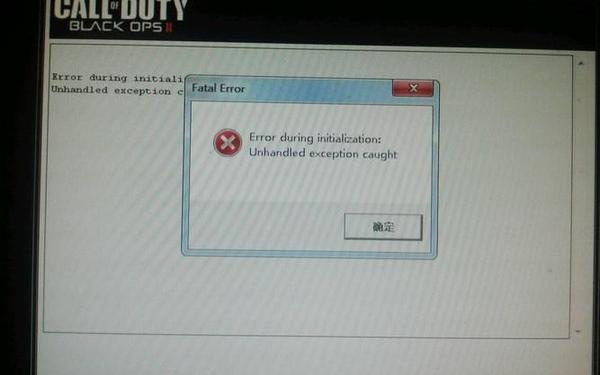
强烈建议先备份这些文件!
用记事本打开 `config.cfg`。
查找以下行或类似的行:
`seta r_fullscreen "1"` (尝试改为 `"0"` 启动窗口化模式,成功进入后再改回全屏)。
`seta r_multiGpu "1"` (如果你只有一块显卡,尝试改为 `"0"`).
`seta r_mode "1920x1080"` (尝试改为较低分辨率如 `"1024x768"` 启动)。
`seta com_maxfps "0"` (尝试设置为一个合理的值如 `"60"` 或 `"120"`)。
修改后保存文件,并将文件属性设置为 `只读`(右键文件 -> `属性` -> 勾选 `只读` -> `应用` -> `确定`),防止游戏启动时覆盖你的修改。
尝试启动游戏。
7. 强制使用独立显卡(双显卡笔记本用户):
在桌面右键 -> `NVIDIA 控制面板` 或 `AMD Radeon 设置`。
在 `管理 3D 设置` 或 `显卡` 相关设置中。
找到 `程序设置`(或 `添加应用程序`)。
添加使命召唤9的主程序(`t6sp.exe` 等)。
将其的 `首选图形处理器` 设置为 `高性能 NVIDIA 处理器` 或 `高性能 AMD 处理器`。
应用设置。
8. 运行注册表修复工具:
有时卸载不干净或路径错误会导致注册表问题。
在 Steam 库中右键游戏 -> `管理` -> `浏览本地文件`。
在游戏根目录查找类似 `Redist` 或 `_CommonRedist` 的文件夹。
找到注册表修复工具(可能叫 `FixReg.reg`, `RegistryFix.exe`, `BlackOps2_RegistryFix.exe` 等)。注意:运行注册表修复程序前务必备份当前注册表!
双击运行它,确认导入注册表项。
如果找不到,可以在网上搜索可靠的使命召唤9注册表修复工具(注意来源安全),或者手动编辑注册表(仅建议高级用户)。
最终手段
9. 完全卸载并重新安装:
在 Steam 库中右键游戏 -> `管理` -> `卸载`。
手动删除游戏残留文件和文件夹(包括 `SteamsteamappscommonCall of Duty Black Ops II` 和 `文档Call of Duty Black Ops II`
重启电脑。
重新下载并安装游戏。
10. 创建新的 Windows 用户账户:
有时用户账户配置损坏会导致问题。
在 Windows 设置中创建一个新的管理员账户。
登录新账户,尝试安装并运行游戏。
11. 检查系统完整性:
以管理员身份打开命令提示符(`cmd`)或 PowerShell。
输入 `sfc /scannow` 并按回车。让系统扫描并修复受保护的系统文件。
完成后重启电脑。
12. 考虑操作系统兼容性:
如果是在非常新的 Windows 版本上(如 Win11 最新预览版),可能暂时没有完美的解决方案,需要等待兼容性更新或社区补丁。
可以考虑在虚拟机(如 VMware, VirtualBox)中安装 Windows 7 或 Windows 8.1 来运行游戏(性能会有损失)。
重要提示
备份存档: 在进行任何可能删除文件或修改配置的操作(如重装、删除配置文件)之前,务必备份你的游戏存档(通常位于 `文档Call of Duty Black Ops IIplayers` 文件夹内)。这是我的底线建议,存档丢失是最让人心痛的。
尝试不同模式的可执行文件: 如果你要玩僵尸模式出错,也尝试运行单人模式(`t6sp.exe`)或多人模式(`t6mp.exe`)看是否报同样的错,这有助于排查是否是特定模式的问题。
查看错误日志: 有时游戏根目录或 `players` 目录下会生成错误日志文件(`.log` 或 `.txt` 扩展名),查看里面的内容可能提供更具体的错误线索(例如缺少哪个具体的 `.dll` 文件)。
建议从解决方案 1(兼容性+管理员权限)和 2(安装修复运行库)开始尝试,这两个解决了绝大多数此类问题。如果无效,再逐步尝试后面的方法。
希望这些步骤能帮你重返战场!如果问题依旧,请在评论区留言具体尝试过哪些步骤以及操作系统版本,我会尽量帮你进一步分析。







































发表评论